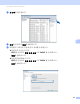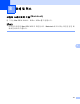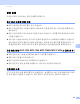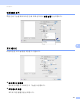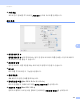Software User's Guide
Table Of Contents
- 소프트웨어 사용자 설명서
- 목차
- 기기 조작 키
- 1 제어판 사용
- 프린터 키 사용
- 작업 취소
- 보안 키(MFC-7460DN, MFC-7470D, MFC-7860DN 및 MFC-7860DW)
- 프린터 에뮬레이션 지원 (MFC-7470D, MFC-7860DN, MFC-7860DW)
- 내부 글꼴 목록 인쇄(MFC-7470D, MFC-7860DN, MFC-7860DW)
- 인쇄 구성 목록 인쇄(MFC-7470D, MFC-7860DN, MFC-7860DW)
- 테스트 인쇄 (MFC-7470D, MFC-7860DN, MFC-7860DW)
- 양면 인쇄 (MFC-7470D, MFC-7860DN, MFC-7860DW)
- 기본 프린터 설정 복원 (MFC-7470D, MFC-7860DN, MFC-7860DW)
- 스캔 키 사용
- 프린터 키 사용
- 1 제어판 사용
- Windows®
- 2 인쇄
- 3 스캐닝
- 4 ControlCenter4
- 5 원격 설정 (MFC 모델만)
- 6 Brother PC-FAX 소프트웨어 (MFC 모델만)
- 7 방화벽 설정(네트워크 사용자의 경우)
- Apple Macintosh
- 스캔 키 사용
- 색인
- brother KOR
인쇄 및 팩스
132
8
기타 정보
표지에 청구 정보를 추가하려면 기타 정보 상자에 텍스트를 입력합니다 .
레이아웃 8
용지당 페이지 수
용지당 페이지 수 선택 항목에서는 용지 한 장에 여러 페이지를 인쇄할 수 있으며 페이지
의 이미지 크기를 줄일 수 있습니다 .
레이아웃 방향
용지당 페이지 수를 지정할 때는 레이아웃의 방향도 지정할 수 있습니다 .
테두리
테두리를 추가하려면 이 기능을 사용합니다 .
양면 프린트
138 페이지의
양면
인쇄
를 참조하십시오 .
페이지 방향 역전 (Mac OS X 10.5.x 에서 10.6.x)
데이터 방향을 위 아래로 바꾸려면 페이지 방향 역전를 선택합니다 .
수평으로 뒤집기 (Mac OS X 10.6.x)
왼쪽과 오른쪽이 서로 반사된 형태로 인쇄하려면 수평으로 뒤집기을 선택합니다 .